Pokud čekání nefunguje, vymažte mezipaměť
- Chcete-li opravit Služba RPC exekutor vyvolala chybu problém, přepnout na jinou síť, odstranit konflikty třetích stran nebo obnovit tovární nastavení zařízení.
- Problém vzniká kvůli problémům se serverem, problémům s přihlašovacími údaji nebo poškozené mezipaměti.
- Přečtěte si tuto příručku a zjistěte, jak naši odborníci na Windows Report vše zprovoznili!
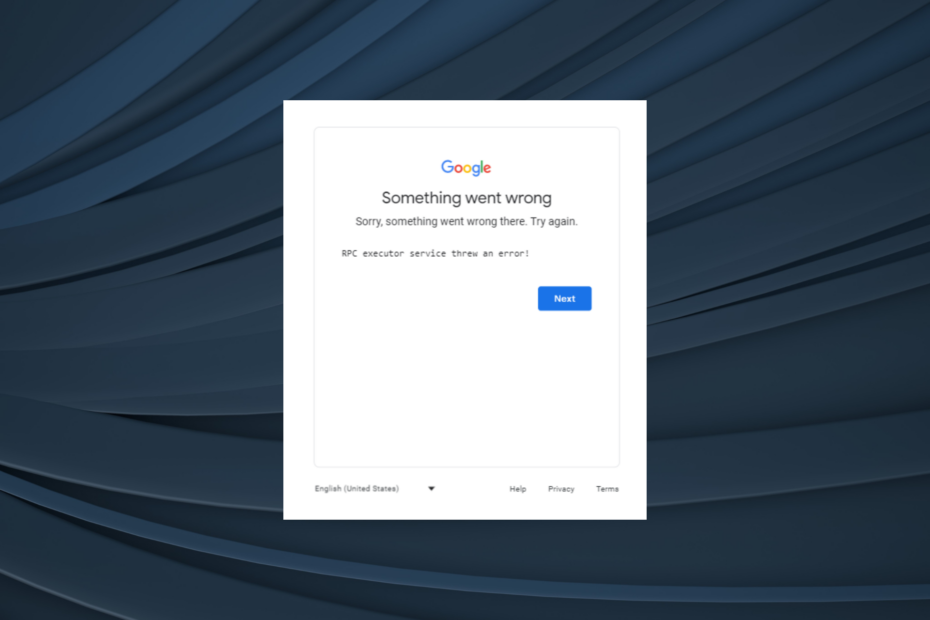
I když je Google známo, že bezproblémově funguje napříč zařízeními a operačními systémy, Služba RPC exekutor vyvolala chybu problém je mezi nimi běžný. Vyskytuje se mimo jiné na mobilních telefonech, tabletech, počítačích se systémem Windows a Macboocích.
Kód chyby upozorňuje na problém s přihlášením a běžně se s ním setkáváme na mobilních zařízeních po obnovení továrního nastavení. Kromě toho se u postižených uživatelů na počítačích zobrazí chyba při používání Chrome nebo Edge, ale ve většině případů Firefox funguje dobře.
Co je to RPC exekutor?
RPC (Vzdálené volání procedury) exekutor se používá pro interakci klient-server. V tomto případě je koncovým uživatelem klient, zatímco Google vystupuje jako server. Usnadňuje rychlejší akce, když zařízení musí komunikovat s vnějšími zdroji přes síť.
Jak opravím chybu, kterou služba RPC Executor vyvolala?
Než začneme s mírně složitými řešeními, vyzkoušejte nejprve tato rychlá:
- Ujistěte se, že servery Google fungují správně. Mohli byste použít Panel stavu Google nebo platformu pro monitorování v reálném čase Downdetektor zkontrolovat totéž.
- Ověřte správnost zadaných přihlašovacích údajů.
- Přepněte na jinou síť. Pokud používáte Wi-Fi, přepněte na Ethernet nebo mobilní data a naopak.
- Pokud narazíte na problém při přihlašování do služby Google v prohlížeči, zkontrolujte aktualizace a nainstalujte nejnovější verzi.
- Když Služba RPC exekutor vyvolala chybu po obnovení továrního nastavení nechte telefon několik hodin v klidu připojený k internetu a nechte aktualizovat služby Play.
Pokud žádná nefunguje, přejděte k opravám uvedeným dále.
Jak testujeme, kontrolujeme a hodnotíme?
Posledních 6 měsíců jsme pracovali na vybudování nového systému kontroly toho, jak vytváříme obsah. S jeho pomocí jsme následně přepracovali většinu našich článků, abychom poskytli skutečné praktické zkušenosti s průvodci, které jsme vytvořili.
Pro více podrobností si můžete přečíst jak testujeme, kontrolujeme a hodnotíme ve WindowsReport.
- Jak opravím chybu, kterou služba RPC Executor vyvolala?
- 1. Vymažte mezipaměť aplikace
- 2. Vypněte/odinstalujte jakýkoli firewall nebo adguard
- 3. Vytvořte jiný profil prohlížeče
- 4. Zakázat všechna rozšíření třetích stran
- 5. Kontaktujte podporu
1. Vymažte mezipaměť aplikace
Jedná se o řešení specifické pro telefon, zatímco zbytek bude zaměřen na PC. Myšlenka však zůstává pro všechny stejná. Můžete vymazat mezipaměť v počítači nebo provést řešení uvedené později v telefonu.
- Otevři Nastavení na Android zařízení a přejděte na Aplikace.
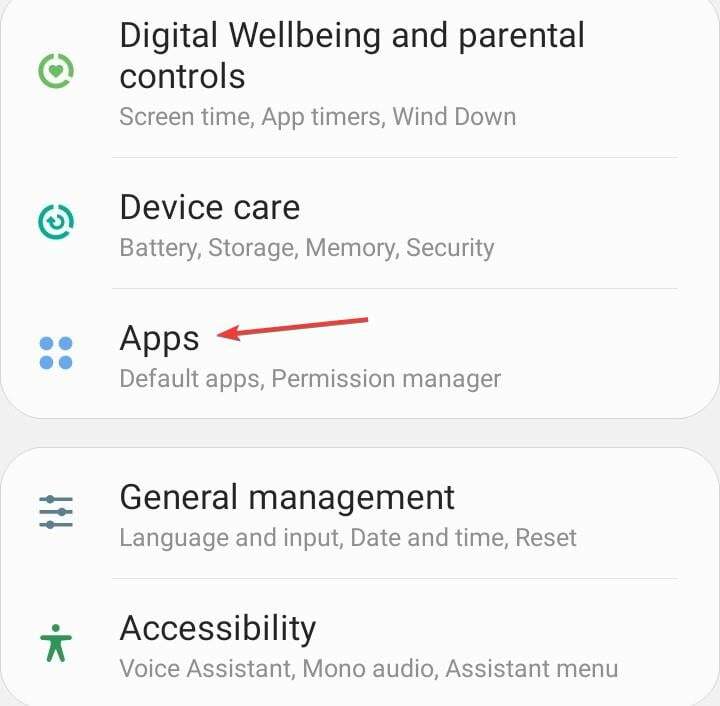
- Klepněte na elipsu poblíž pravého horního rohu a vyberte Zobrazit systémové aplikace.
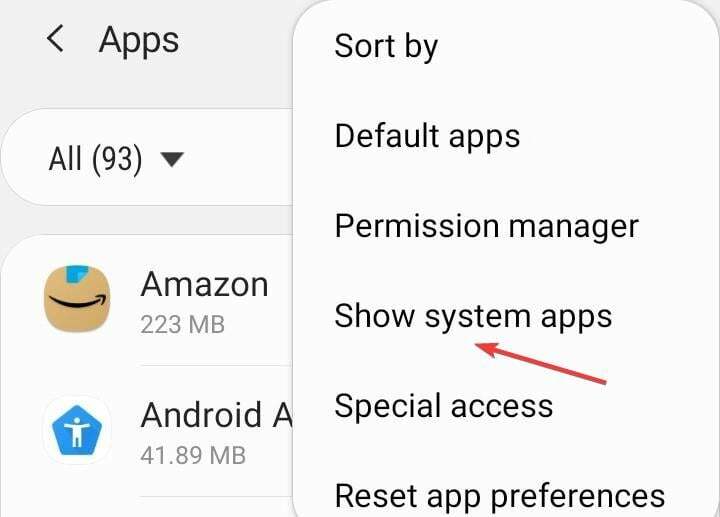
- Nyní si vyberte Služby Google Play ze seznamu aplikací.
- Klepněte na Úložný prostor.
- Nyní klepněte Vyčistit data a pak Vyčistit mezipaměť smazat všechna data aplikace.
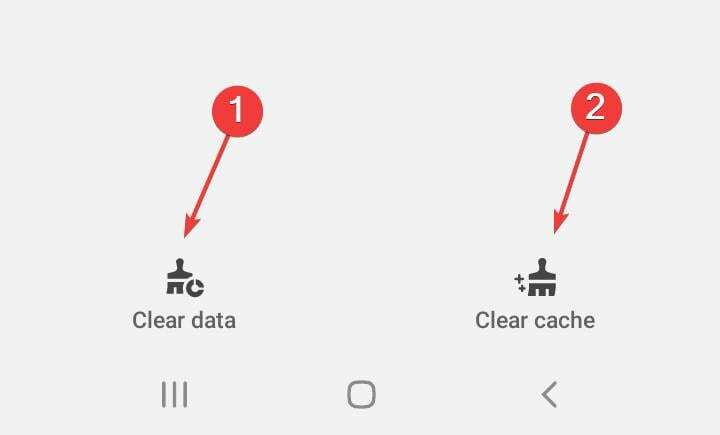
- Restartujte zařízení a zkontrolujte, zda nedošlo k vylepšení.
Můžete stejně snadno vymažte mezipaměť na počítači se systémem Windows. Totéž platí pro tablety a Macbooky. A pokud se zobrazí Google Chrome Služba RPC exekutor vyvolala chybu, vymazat data aplikace.
2. Vypněte/odinstalujte jakýkoli firewall nebo adguard
2.1 Zakázat
Chcete-li program deaktivovat, přejděte do vestavěného nastavení, přejděte na Všeobecné sekce a najdete přepínač pro vypnutí firewallu, adguardu nebo jiného programu, podle okolností.
2.2 Odinstalovat
- lis Okna + já otevřít Nastavení, jít do Aplikace z navigačního panelu a vyberte Nainstalované aplikace.
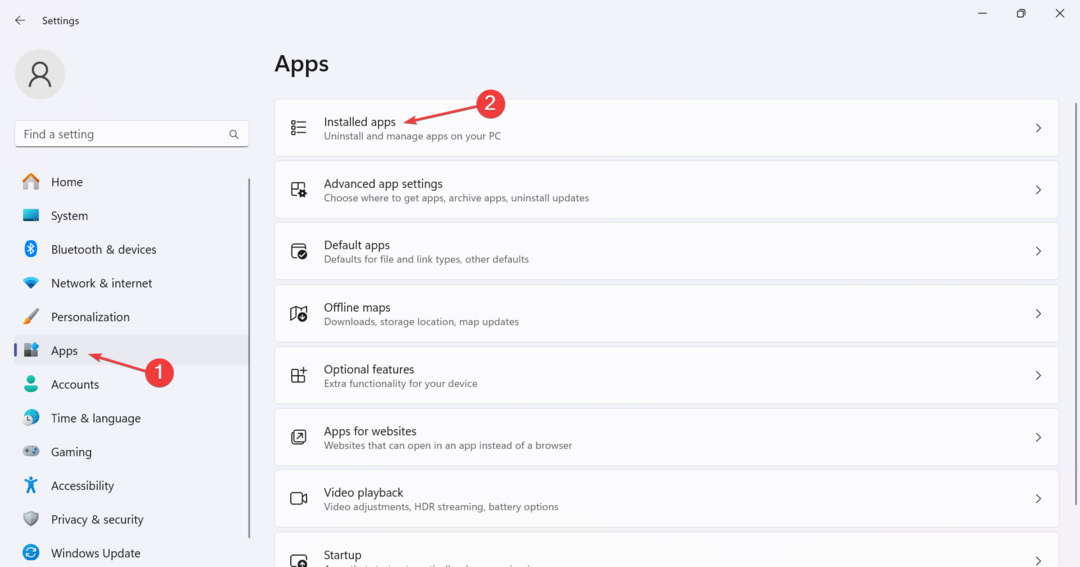
- Nyní vyhledejte program, který by mohl upravit vlastnosti sítě, klikněte na elipsu vedle něj a vyberte Odinstalovat.
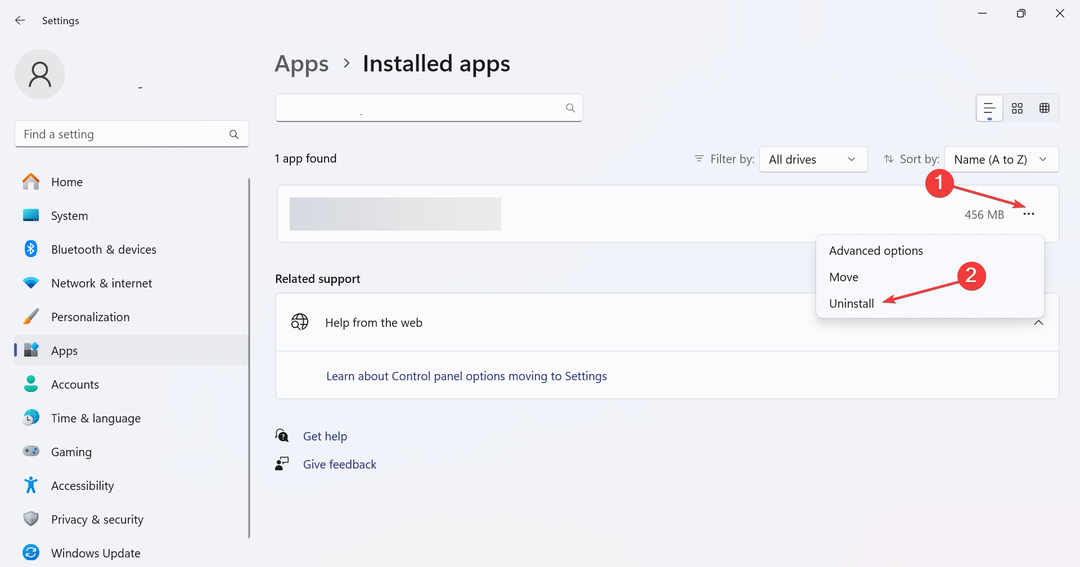
- Opět klikněte Odinstalovat ve výzvě k potvrzení.
- Po dokončení znovu spusťte zařízení a zkontrolujte, zda nedošlo k vylepšení.
Mnoho uživatelů uvedlo, že deaktivace nebo odstranění jejich brány firewall nebo adblockeru udělalo trik, zejména uBlock a Ghostery. Pamatujte, že po úspěšném přihlášení můžete software kdykoli znovu povolit/přeinstalovat.
Vypnutí brány firewall také pomáhá s Server RPC je nedostupný Chyba aplikace Outlook.
3. Vytvořte jiný profil prohlížeče
Při získávání Služba RPC exekutor vyvolala chybu u Gmailu za to může prohlížeč. Nyní, pokud aktualizace nefungovala, můžete vždy opravte svůj profil prohlížeče.
Další možností je vytvořit úplně nový profil prohlížeče. Tím se odstraní případné nesrovnalosti. A vždy můžete importovat data z jiného profilu.
- Proč je Samsung One UI Home v Aktivitě Google?
- EE Chyba 0: Nelze odeslat zprávu [Průvodce opravou]
- Oprava: Chyba sítě není registrována
- Jak opravit Vodafone Error 69 [SMS Issue]
- Southwest Error 500120309: Jak ji opravit
4. Zakázat všechna rozšíření třetích stran
Toto řešení je založeno na Google Chrome, ale deaktivace rozšíření pomůže napříč prohlížeči.
- Spusťte prohlížeč, vložte následující cestu do adresního řádku a stiskněte Vstupte:
chrome://extensions/ - Nyní vypněte přepínač pro všechna zde uvedená rozšíření.
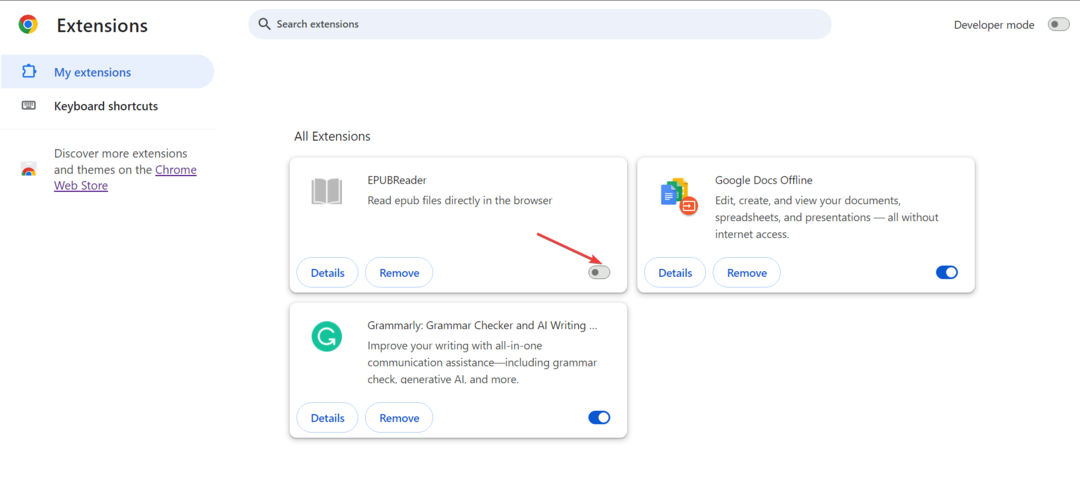
- Pokud se můžete přihlásit, znovu povolte rozšíření jedno po druhém a počkejte, až se problém znovu objeví. Jakmile se tak stane, je na vině rozšíření povolené jako poslední.
- Klikněte na Odstranit tlačítko pod rozšířením.
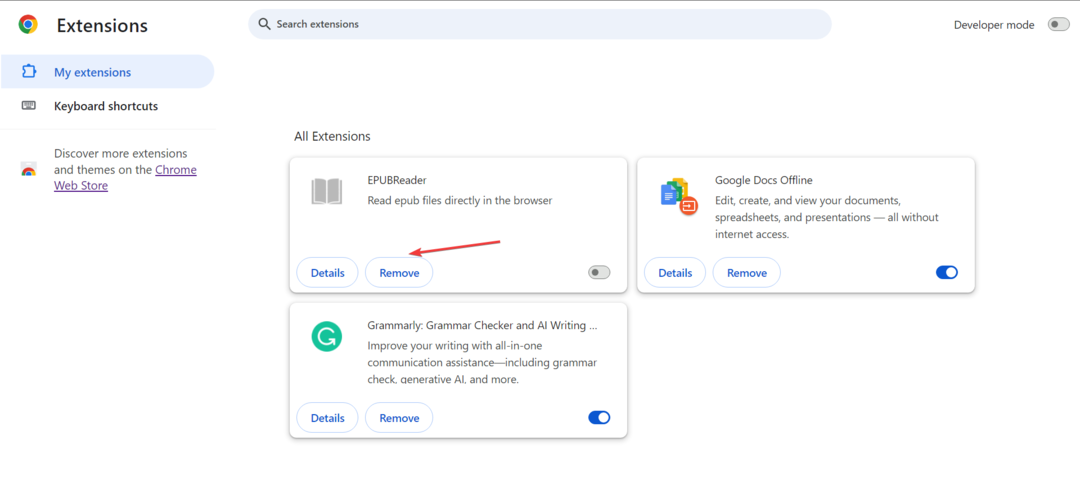
- Opět klikněte Odstranit ve výzvě k potvrzení.
Pokud nic jiného nefunguje a problém je s účtem Google, musíte kontaktovat podpora Google. Pomohou identifikovat základní příčinu a účinně ji odstranit.
Kromě toho můžete kontaktovat výrobce zařízení, pokud se problém týká konkrétního zařízení. Řekněme, když se nemůžete přihlásit pomocí účtu pouze na jednom zařízení, zatímco ostatní fungují dobře.
Pokud neobdržíte odpověď nebo chyba přetrvává, poslední možností je provést obnovení továrního nastavení. To pomáhá zejména se zařízeními Android.
Jedno z těchto řešení by mělo pomoci s Služba RPC exekutor vyvolala chybu a umožnila vám nastavit zařízení nebo se přihlásit. Pamatujte, že když se setkáte s takovými problémy, je nejlepší počkat několik hodin a poté pokračovat v odstraňování problémů.
Také, pokud vás trápí Vysoké využití CPU vzdáleného volání procedur ve Windows lze věci snadno opravit!
V případě jakýchkoli dotazů nebo sdílení, která oprava pro vás fungovala, napište komentář níže.
![Oprava: Gboard přestal fungovat [Android / iPhone / Tablet]](/f/b292caf3b487317e22e6dc6100e4dd21.jpg?width=300&height=460)

